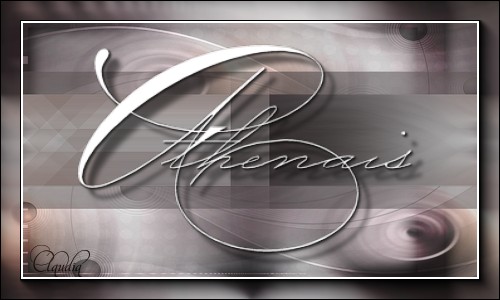 |
Deze tutorial is auteursrechtelijk beschermd door Maxou, alle rechten voorbehouden.
Elke verspreiding, zonder voorafgaande schriftelijke toestemming is geheel verboden.
Elke gelijkenis met een andere tutorial is puur toeval.
Deze les is geschreven in PSP X6 op 06-07-2014.
Ik heb de persoonlijke toestemming van Maxou om haar lessen te vertalen uit het Frans.
Wil je deze vertaling linken, dan moet je Maxou daarvoor persoonlijk toestemming om vragen!!!
Ik ben alleen maar de vertaler, de auteursrechten liggen volledig bij Maxou.
Merci beaucoup Maxou, que je pouvez traduire vos leçons
en Néerlandais
Claudia.
Wat hebben we nodig voor deze les :
-
De materialen uit het rar-bestand.
-
PSP X1, maar de les kan ook in een eerdere versie gemaakt worden.
Ik heb de les in PSP 16 gemaakt.
De gebruikte filters in deze les :
- Simple - Pizza Slice Mirror : Hier en de bonus van dit filter Hier.
- Toadies - What Are You? : Hier en Hier.
- Filter Factory Gallery C - Versa-Tile : Hier.
De materialen voor deze les kan je downloaden door op onderstaande button te klikken :
Klik op de onderstaande banner van Maxou om naar de originele les te gaan :
 |
Steek de selecties in de juiste map van jouw PSP versie.
Het masker openen we in PSP zelf.
Dit zijn de kleuren die in de les worden gebruikt :
#A08F92  #302A2C
#302A2C  #FFFFFF
#FFFFFF 
Ga naar het Kleurenpallet en zet de Voorgrondkleur op met deze instellingen :
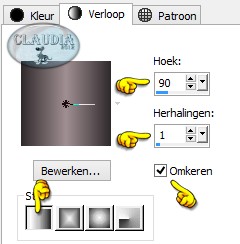 |

OPGELET !!! Naargelang de gebruikte kleuren, kunnen de Mengmodus en de Laagdekking verschillen. |

1. Open een Nieuwe afbeelding van 900 x 600 px, transparant.

2. Selecties - Alles selecteren.
Open uit de materialen de tube : Athe-Fm547.
Bewerken - Kopiëren.
Ga terug naar je werkje.
Bewerken - Plakken in selectie.
Gebruik dezelfde tube zodat je hetzelfde effect bekomt als de les.
Later kan je deze inkleuren in jouw kleurtonen.

3. Aanpassen - Vervagen - Radiaal vervagen :
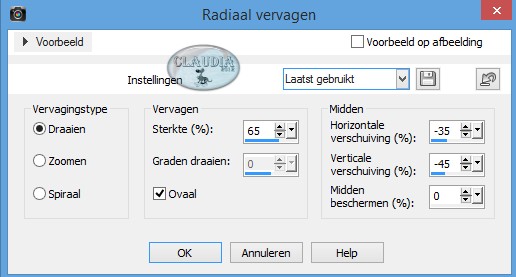 |
Selecties - Niets selecteren.

4. Effecten - Afbeeldingseffecten - Naadloze herhaling :
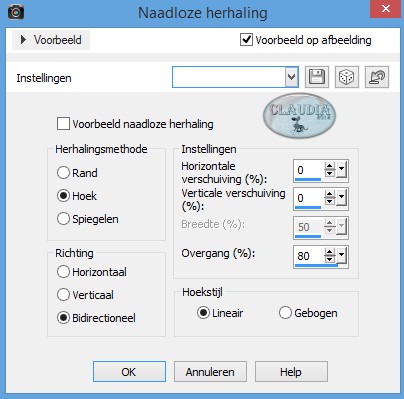 |
Lagen - Samenvoegen - ALLE lagen samenvoegen.

5. Activeer het Selectiegereedschap (of druk op de letter S op het toetsenbord) - Aangepaste selectie :
 |
Voer deze getallen in :
Boven = 152
Links = 0
Rechts = 900
Onder = 362

6. Selecties - Laag maken van selectie.

7. Effecten - Insteekfilters - Simple - Pizza Slice Mirror.
Selecties - Niets selecteren.

8. Effecten - Insteekfilters - Toadies - What Are You? :
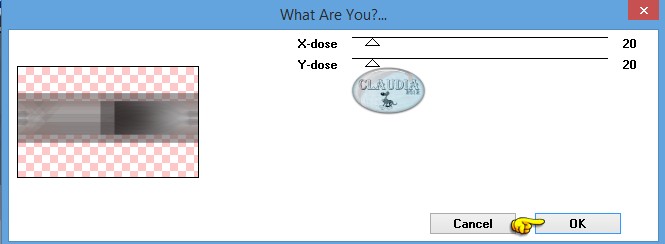 |
Aanpassen - Scherpte - Verscherpen.

9. Activeer de onderste laag in het Lagenpallet (= Achtergrond).
Lagen - Nieuwe rasterlaag.
Selecties - Selectie laden/opslaan - Selectie laden vanaf schijf en zoek de selectie "MAXOU402" op :
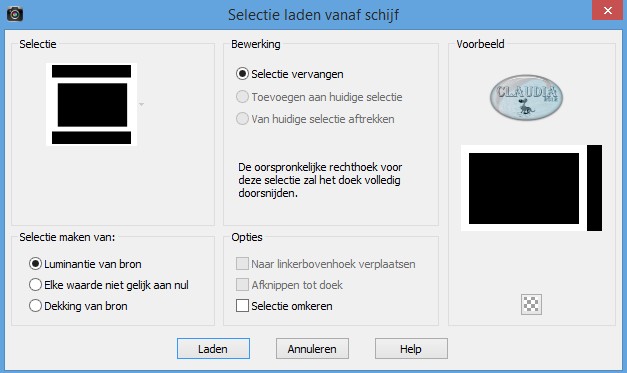 |
Vul de selectie met het Verloop.

10. Effecten - Insteekfilters - Filter Factory Gallery C - Versa-Tile :
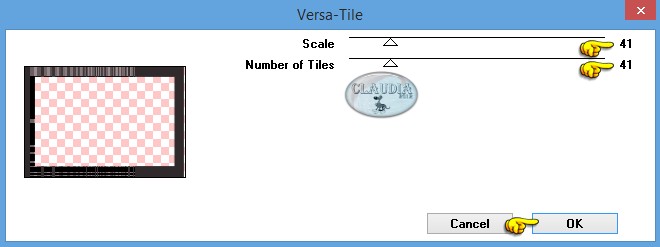 |
Effecten - 3D Effecten - Slagschaduw :
Verticaal = 1
Horizontaal = 1
Dekking = 100
Vervaging = 40
Kleur = Zwart (#000000)
Selecties - Niets selecteren.
Lagen - Eigenschappen : zet de Mengmodus van deze laag op Overlay en de Dekking op : 75%.

11. Activeer de bovenste laag in het Lagenpallet (= Tot laag gemaakte selectie).
Activeer het Selectiegereedschap (S) - Aangepaste selectie :
Boven = 174
Links = 485
Rechts = 751
Onder = 341

12. Open opnieuw de tube : Athe-Fm547.
Bewerken - Kopiëren.
Ga terug naar je werkje.
Bewerken - Plakken als nieuwe laag.
Schuif de tube nu zo in de selectie dat de ogen zo staan zoals op het voorbeeld hieronder :
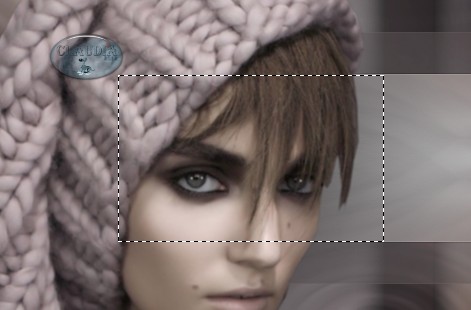 |

13. Selecties - Omkeren.
Druk nu 1 x op de DELETE toets op je toetsenbord.

14. Selecties - Omkeren.

15. Selecties - Wijzigen - Selectieranden selecteren :
Binnen en Anti-alias aangevinkt
Randbreedte = 4

16. Ga naar het Kleurenpallet en zet de Voorgrondkleur op de witte kleur : #FFFFFF.
Vul de selectie met de witte kleur.
Selecties - Niets selecteren.
Lagen - Eigenschappen : zet de Mengmodus van deze laag op Zacht licht (of neem een andere instelling
naargelang de door jouw gekozen kleuren).
Lagen - Dupliceren.
Lagen - Eigenschappen : zet de Dekking van deze laag op Bleken en de Dekking op : 65%.
Zo ziet het Lagenpallet er nu uit :
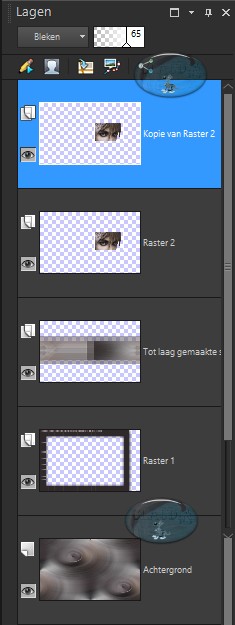 |
En het werkje ziet er nu zo uit :
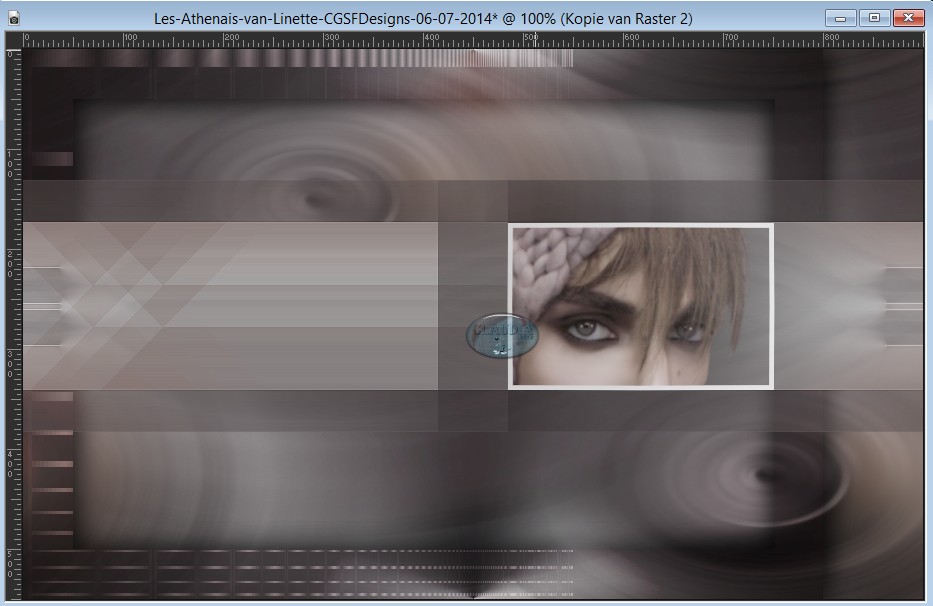 |

17. Activeer de onderste laag in het Lagenpallet (= Achtergrond).
Lagen - Nieuwe rasterlaag.
Activeer het Selectiegereedschap (S) - Aangepaste selectie :
Boven = 68
Links = 81
Rechts = 390
Rechts = 466
Vul de selectie met de witte Voorgrondkleur :#FFFFFF.

18. Selecties - Wijzigen - Inkrimpen : Aantal pixels = 10.
Vul de selectie met de donkere Achtergrondkleur : #302A2C.

19. Selecties - Wijzigen - Inkrimpen : Aantal pixels = 5.
Vul de selectie met het Verloop uit het begin van de les.

20. Selecties - Wijzigen - Inkrimpen : Aantal pixels = 10.
Vul de selectie met de donkere Achtergrondkleur : #302A2C,
Laat de selectie actief !!!
Activeer de bovenste laag in het Lagenpallet (= Kopie van Raster 2).

21. Open uit de materialen de tube : Athe-Fm547.
Afbeelding - Formaat wijzigen : 70%, formaat van alle lagen wijzigen WEL aangevinkt (doe dit 2 x).
Aanpassen - Scherpte - Verscherpen.
Bewerken - Kopiëren.

22. Ga terug naar je werkje.
Bewerken - Plakken als nieuwe laag.
Schuif de tube mooi in het midden van de selectie :
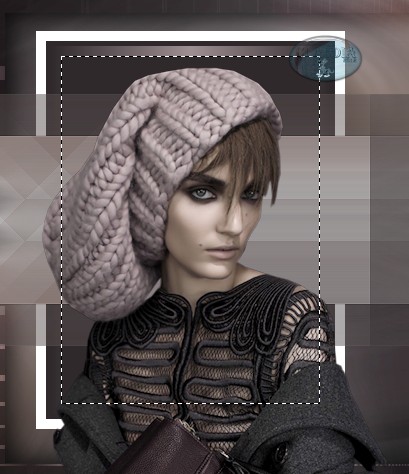 |

23. Selecties - Omkeren.
Druk nu 1 x op de DELETE toets op je toetsenbord.

24. Selecties - Omkeren.

25. Selecties - Wijzigen - Selectieranden selecteren : de instellingen staan goed.
Vul de selectie met de witte kleur : #FFFFFF.
Selecties - Niets selecteren.
Effecten - 3D Effecten - Slagschaduw : de instellingen staan goed.
Lagen - Eigenschappen : zet de Mengmodus van deze laag op Zacht licht (of neem een andere
instelling naargelang de door jouw gekozen kleurtonen).

26. Lagen - Dupliceren.
Lagen - Eigenschappen : zet de Mengmodus van deze laag op Overlay (of neem een andere instelling)
en de Dekking op : 70%.
Zo ziet het Lagenpallet er nu uit :
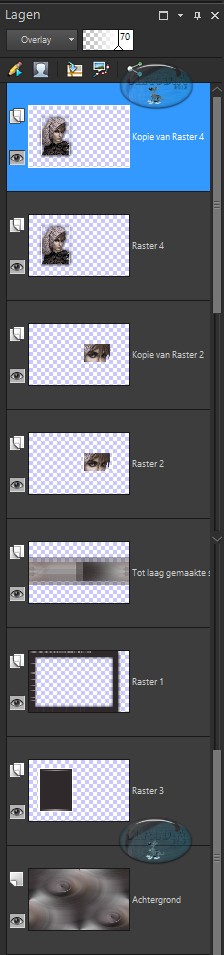 |
En het werkje ziet er nu zo uit :
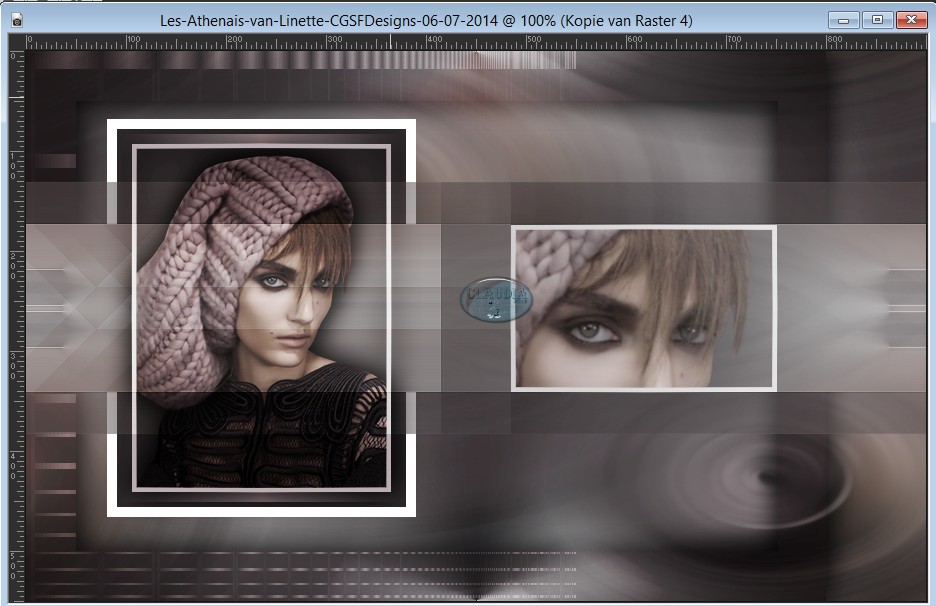 |

27. Activeer de onderste laag in het Lagenpallet (= Achtergrond).
Lagen - Nieuwe rasterlaag.
Activeer de Vlakvulling (= emmertje) en zet de Dekking hiervan op 65% :
 |
Vul de laag met de witte kleur : #FFFFFF.

28. Open uit de materialen het masker : LF-Mask18-25102013 en minimaliseer het.
Ga terug naar je werkje.
Lagen - Nieuwe maskerlaag - Uit afbeelding :
 |
Lagen - Samenvoegen - Groep samenvoegen.

29. Lagen - Dupliceren.
Afbeelding - Spiegelen.
Afbeelding - Omdraaien.

30. Lagen - Samenvoegen - Omlaag samenvoegen.
Lagen - Eigenschappen : zet de Mengmodus van deze laag op Overlay (of neem een andere instelling).

31. Activeer de bovenste laag in het Lagenpallet (= Kopie van Raster 4).
Open uit de materialen het WordArt : texte.
Bewerken - Kopiëren.
Ga terug naar je werkje.
Bewerken - Plakken als nieuwe laag.
De tekst staat gelijk goed, je hoeft er verder niets aan te doen.
Lagen - Schikken - 2 x Omlaag.

32. Open uit de materialen het element : deco_maxou.
Bewerken - Kopiëren.
Ga terug naar je werkje.
Bewerken - Plakken als nieuwe laag.
Je kan het element nu inkleuren of de Mengmodus op Luminantie (oud) als je met eigen kleuren werkt.

33. Effecten - Afbeeldingseffecten - Verschuiving :
Verschuiving horizontaal = -40
Verschuiving verticaal = 0
Aangepast en Transparant aangevinkt

34. Open uit de materialen het element : deco 2_maxou.
Bewerken - Kopiëren.
Ga terug naar je werkje.
Bewerken - Plakken als nieuwe laag.
Effecten - Afbeeldingseffecten - Verschuiving :
Verschuiving horizontaal = 135
Verschuiving verticaal = 0
Aangepast en Transparant aangevinkt
Lagen - Eigenschappen : zet de Mengmodus van deze laag op Overlay (of neem een andere instelling).

35. Open uit de materialen het WordArt : texte _athenais.
Bewerken - Kopiëren.
Ga terug naar je werkje.
Bewerken - Plakken als nieuwe laag.
Plaats de tekst zoals op het voorbeeld van de les bovenaan de les.

36. Afbeelding - Randen toevoegen : 1 px met de donkere Achtergrondkleur : #302A2C.
Zorg ervoor dat de Dekking van de Vlakvulling terug op 100% staat !!!

37. Afbeelding - Randen toevoegen : 30 px met de witte kleur : #FFFFFF.

38. Afbeelding - Randen toevoegen : 1 px met de donkere Achtergrondkleur : #302A2C.

39. Afbeelding - Randen toevoegen : 30 px met de witte kleur : #FFFFFF.

40. Activeer de Toverstaf (Dozelen en Tolerantie op 0) en selecteer de rand van 1 px tussen de beide witte randen in.
Zoom hiervoor je werkje in.

41. Selecties - Laag maken van selectie.
Selecties - Niets selecteren.

42. Effecten - Insteekfilters - Toadies - What Are You? :
X-dose = 6
Y-dose = 8

43. We eindigen deze les met het toevoegen van een rand van 1 px met de donkere Achtergrondkleur : #302A2C.
*****
Lagen - Nieuwe rasterlaag en plaats hierop je watermerkje.
Lagen - Samenvoegen - ALLE lagen samenvoegen.
Afbeelding - Formaat wijzigen naar 950 px breedte.
Aanpassen - Scherpte - Verscherpen.
Sla je werkje op als JPG bestand en dan is deze mooie les van Maxou klaar ☺



